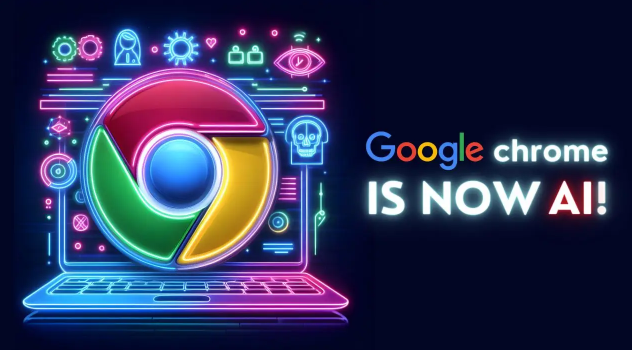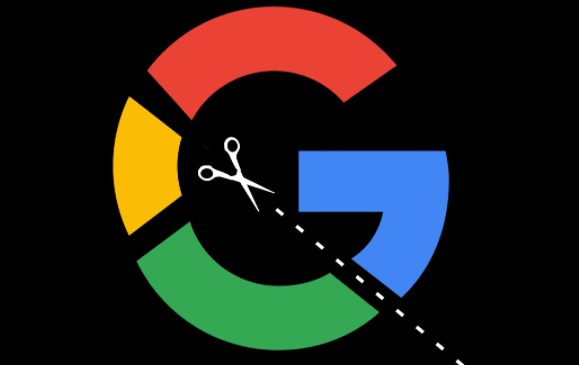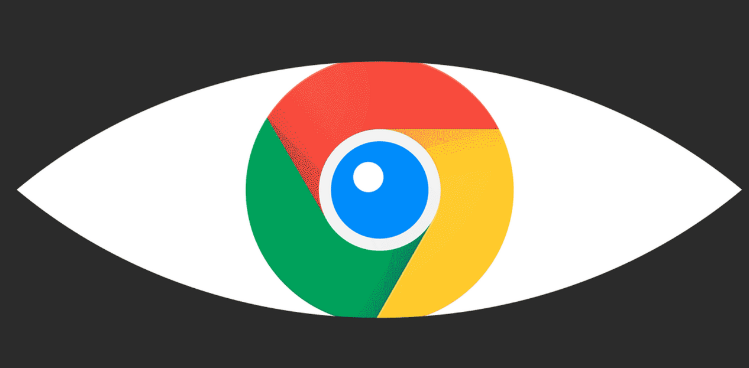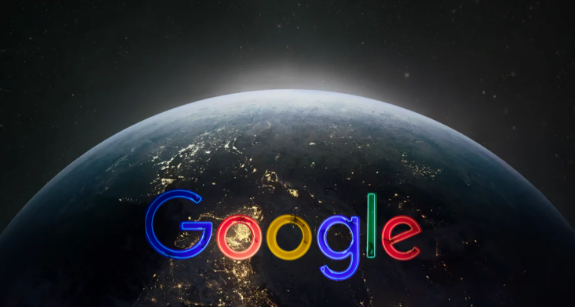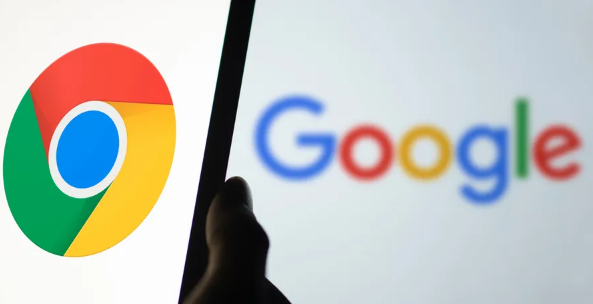详情介绍

在当今数字化时代,长时间使用电子设备对眼睛的伤害不可忽视。为了减轻眼睛疲劳,很多用户会选择开启浏览器的 Dark 模式。下面为大家详细介绍如何在谷歌浏览器中启用 Dark 模式。
一、电脑端操作步骤
1. 打开谷歌浏览器:在桌面上找到谷歌浏览器图标并双击打开,等待浏览器完全启动。
2. 进入设置菜单:点击浏览器右上角的三个点(菜单按钮),在下拉菜单中选择“设置”选项。
3. 选择外观设置:在弹出的设置页面左侧栏中,找到并点击“外观”选项。
4. 启用 Dark 模式:在外观设置页面中,可以看到“主题”选项,点击其右侧的下拉箭头,选择“深色”选项,即可成功启用 Dark 模式。此时,浏览器的界面背景颜色将变为黑色,文字颜色变为白色,从而有效降低屏幕的亮度,减少眼睛的刺激。
二、移动端操作步骤
1. 打开谷歌浏览器应用:在手机或平板电脑主屏幕上找到谷歌浏览器应用图标并点击打开。
2. 进入设置页面:点击浏览器右上角的三个点(菜单按钮),然后从下拉菜单中选择“设置”。
3. 找到主题设置:在设置页面中滚动屏幕,找到“主题”选项并点击进入。
4. 切换到 Dark 模式:在主题设置页面中,点击“深色”选项,浏览器界面将自动切换到 Dark 模式,使您在夜间或光线较暗的环境下使用浏览器时更加舒适。
启用谷歌浏览器的 Dark 模式后,不仅可以保护眼睛,还能为您带来全新的视觉体验。如果您希望恢复默认的浅色模式,只需按照上述步骤重新选择“默认”或“浅色”主题即可。无论是在电脑上还是移动设备上,都能轻松完成 Dark 模式的启用和切换操作,让您的浏览过程更加个性化和舒适。
希望以上教程能够帮助到您,让您在使用谷歌浏览器时享受更舒适的阅读体验。如有任何疑问,请随时留言咨询。